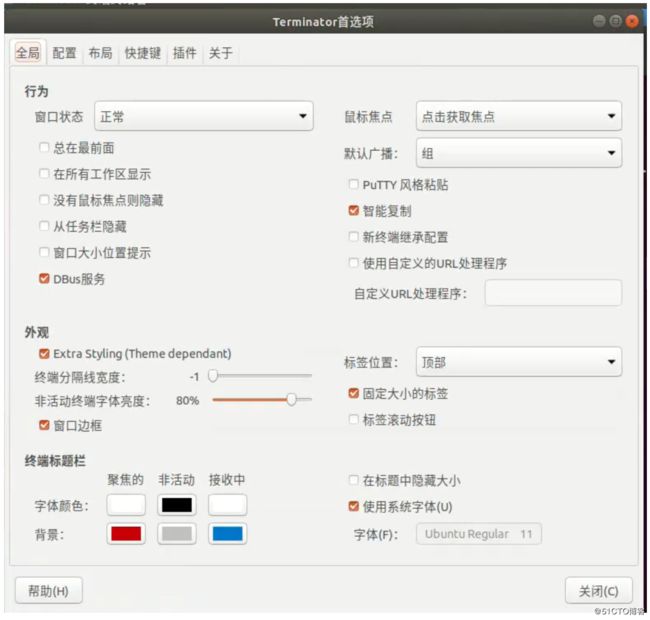Linux已经成为目前最火的操作系统之一,尽管现在的Linux用户很多,但很多使用Linux的同学发现,他们在Linux下的工作效率并不高,那么这是为什么呢?其实使用Linux也可以很舒适,通过一些技巧,也可以让工作效率大大提升。本文将介绍一些有助于提高Linux工作效率的技巧,让我们的工作变得变得更为舒适、优雅。
1. 跳转目录随心所欲
(1)bd 命令
如果当前目录很深,那么要往上跳转多层目录,就需要执行“cd ../../../..”这样的命令,而且不小心还容易弄错层数,显得有点傻。不过使用bd命令,一切都会有所不同。
bd是第三方命令,需要使用下面的命令安装。
sudo wget --no-check-certificate -O /usr/bin/bd https://raw.githubusercontent.com/vigneshwaranr/bd/master/bd
sudo chmod 777 /usr/bin/bd
echo 'alias bd=". bd -si"' >> ~/.bashrc
source ~/.bashrc注意,在安装完bd命令后,需要使用chmod命令设置bd的可执行权限,否则bd默认是没有执行权限的。如果想忽略大小写,可以使用-si命令行参数,本例为bd -si起一个别名,也就是说,只要输入了bd,就相当于bd -si。修改.bashrc文件后的样式如下图所示。
最后使用source命令执行.bashrc文件,让配置生效。
现在来看一下bd命令如何用。如果只是执行bd命令,那么会一层一层往上退,相当于执行“cd ..”命令。
现在假设当前的目录如下:/root/software/person/slib/test/your
如果要立刻回到slib目录,只需要输入“bd slib”,bd会自动匹配到slib,并且立刻跳转到该目录。如果有多个匹配,则回到最近一个slib目录。除此之外,还可以进行头部匹配,例如,输入“bd s”,bd会匹配所有以s开头的目录,这里有2个:software和slib,根据最近匹配原则,bd会跳转到slib目录,当然,如果在slib目录下再次输入“bd s”,那么则跳转到software目录。
大家要想了解bd命令的详细用法,可以访问bd的主页:https://github.com/vigneshwaranr/bd
(2)cd命令的常用技巧
cd命令后面不跟任何参数,可以回到home目录,相当于cd ~。
cd 后面不跟任何参数,回用户主目录,等同:cd ~。
cd
cd ~cd - 回退,返回之前目录:
cd -
(3). 自定义目录跳转命令
在Linux中可以使用alias命令自定义命令,为了方便调整目录,可以将经常要跳转的目录做成自定义命令。例如,要跳转到/software/nginx/conf目录,可以使用下面的命令自定义跳转命令。
alias nc='cd /software/nginx/conf'
然后只要执行nc,就会从任何目录跳转到/software/nginx/conf目录。为了让开机时自动起作用,可以将上面的命令加到profile文件或其他启动文件中。
2. 终端也可以分屏
在很多场景下需要同时执行多个命令,而且需要同时观看执行结果,这就需要同时显示多个窗口。按传统的做法就是启动多个终端,不过一不小心将终端最小化,还需要一个一个重新切换到前台,很麻烦。为了解决这个问题,可以使用一个第三方的工具,这就是terminator。
如果读者使用的是centos,需要使用下面的命令安装terminator:
yum install terminator
如果读者使用的是ubuntu,需要使用下面的命令安装terminator:apt-get install terminator
要注意的是,使用terminator必须安装图像接口,如果只安装了命令行接口,是无法使用terminator的,所以这里使用ubuntu演示terminator的使用。
安装完terminator后,在终端中输入下面的命令就可以启动terminator :
terminator &
启动后,在右键菜单中会有常用的功能,如水平分割屏幕,垂直分割屏幕等,如下图所示: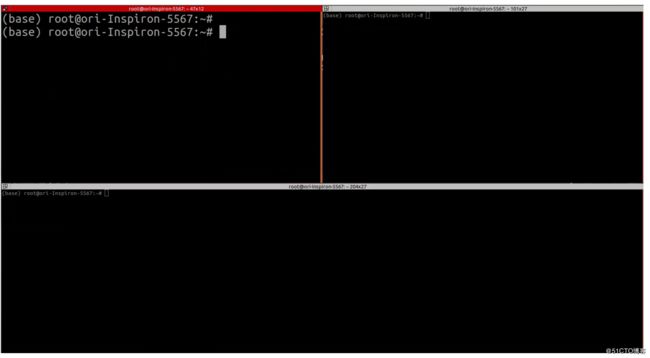
terminator可以分别对每一个分屏单独进行设置,如设置不同的字体尺寸等。在右键菜单中单击“配置文件首选项”菜单,会弹出如下图的设置菜单,里面有很多设置,包括快捷键等便捷操作方式。大家可以根据需要自行探索。
3. 选一个好的Markdown编辑器,就和选一个好的伴侣一样非常重要
经常写博客的同学肯定非常熟悉Markdown,这是一种文件格式,可以插入文本、图像、HTML等元素,非常适合编辑一般格式的文档。在Linux下挑选一款合适的Markdown编辑器尤为重要,这回对文档编辑工作起到事半功倍的效果,这里推荐使用Tpyora。读者可以使用下面的命令安装Tpyora。
wget -qO - https://typora.io/linux/public-key.asc | sudo apt-key add -
sudo add-apt-repository 'deb https://typora.io/linux ./'
sudo apt-get update
sudo apt-get install typora读者可以到typora的官网(https://www.typora.io)去获得更详细的资料